 Le produit que je vous présente n’est pas open-source. Autant le signaler tout de suite…
Le produit que je vous présente n’est pas open-source. Autant le signaler tout de suite…
Il est gratuit pour une utilisation de surveillance de PC jusqu’à 5 postes (dont 1 serveur) sur 2 dispositifs mobiles (smartphone + tablette par ex.)
Il est disponible sur Raspberry Pi et c’est pour cela que vous le retrouvez ici. Vous pourrez donc surveiller à distance jusque 5 Raspberry Pi !
C’est la société MMSOFT Design Ltd. de Dublin qui développe Mobile PC Monitor. Au delà de 5 machines, le produit est payant (à peu près 1€ par système et par an).
PC Monitor est disponible pour différents systèmes (Windows et Linux) et vous pouvez consulter l’état de vos machines depuis iOS, Android, Windows 8 et Windows Phone…
Les indications pour la création du compte et l’utilisation de PC Monitor sont valables lors de la rédaction de cet article. Elles sont susceptibles de modification par l’éditeur du logiciel.
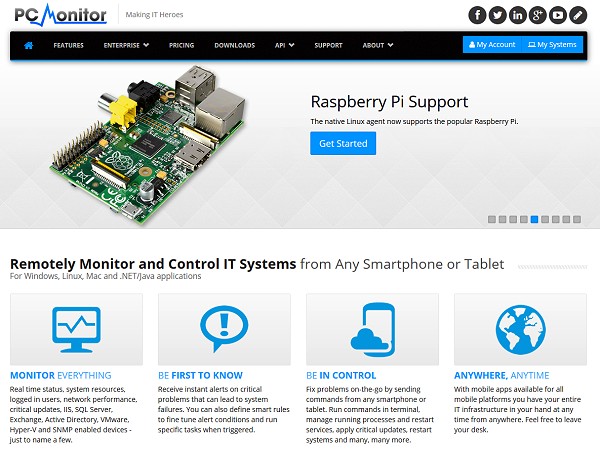 La première étape pour utiliser ce logiciel est de vous inscrire sur le site de PC Monitor. Dans la barre de menu, cliquez sur My Account puis dans la fenêtre Sign In cliquez sur Create Account.
La première étape pour utiliser ce logiciel est de vous inscrire sur le site de PC Monitor. Dans la barre de menu, cliquez sur My Account puis dans la fenêtre Sign In cliquez sur Create Account.
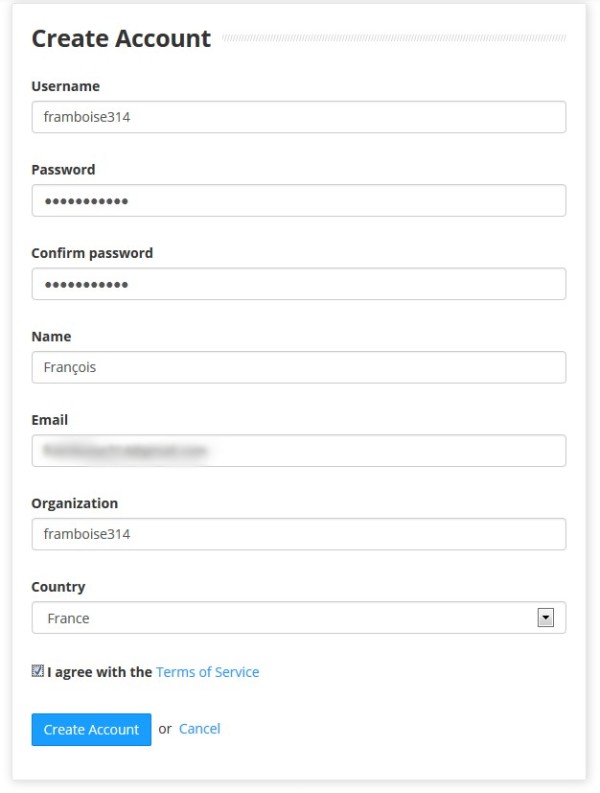 Remplissez le formulaire de création de compte, puis cliquez sur Create Account.
Remplissez le formulaire de création de compte, puis cliquez sur Create Account.
Vous recevez à l’adresse mail indiquée un mail de confirmation avec un code de validation à saisir.
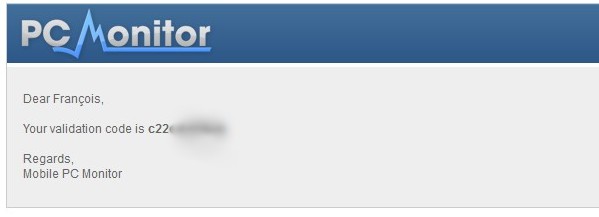 Ouvrez votre messagerie, Notez ce code et saisissez le dans la zone prévue à cet effet.
Ouvrez votre messagerie, Notez ce code et saisissez le dans la zone prévue à cet effet.
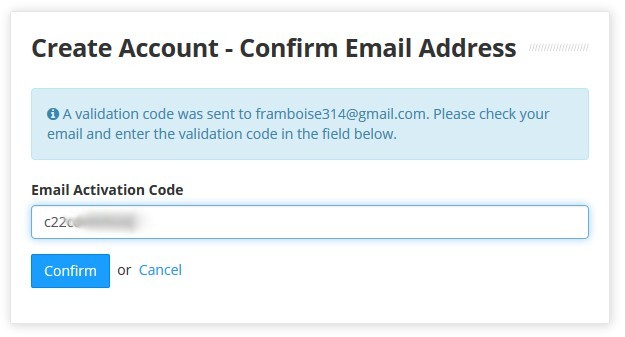 Cliquez ensuite sur Confirm pour valider.
Cliquez ensuite sur Confirm pour valider.
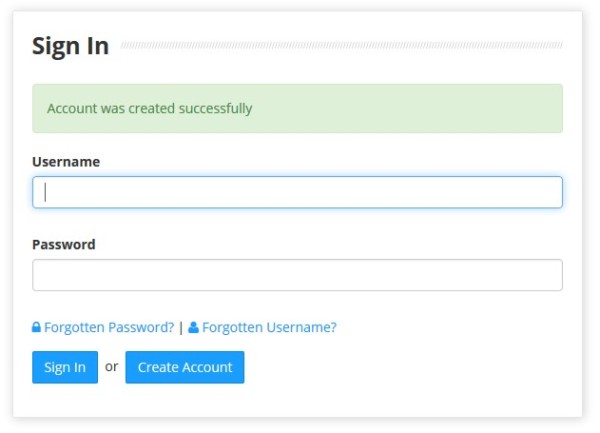 Le site vous informe que le compte a bien été créé (Account was created successfully)
Le site vous informe que le compte a bien été créé (Account was created successfully)
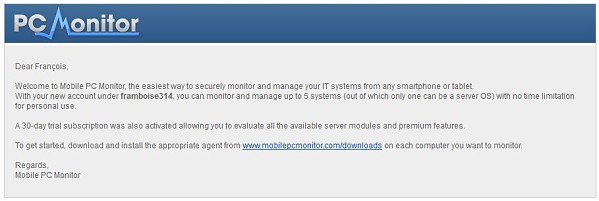 Vous recevez un message confirmant le bon déroulement des opérations.
Vous recevez un message confirmant le bon déroulement des opérations.
Vous allez maintenant devoir installer un client sur votre Raspberry Pi.
Ce client sera chargé de stocker puis de faire remonter les informations qui seront affichées sur votre PC ou sur votre smartphone :
wget http://www.mobilepcmonitor.com/download/pcmonitor_armhf.deb
pi@raspberrypi ~ $ wget http://www.mobilepcmonitor.com/download/pcmonitor_armhf.deb--2014-05-19 16:39:16-- http://www.mobilepcmonitor.com/download/pcmonitor_armhf.debRésolution de www.mobilepcmonitor.com (www.mobilepcmonitor.com)... 69.65.39.1Connexion vers www.mobilepcmonitor.com (www.mobilepcmonitor.com)|69.65.39.1|:80...connecté.requête HTTP transmise, en attente de la réponse...200 OKLongueur: 759608 (742K) [application/octet-stream]Sauvegarde en : «pcmonitor_armhf.deb»100%[======================================>] 759 608 309K/s ds 2,4s2014-05-19 16:39:19 (309 KB/s) - «pcmonitor_armhf.deb» sauvegardé [759608/759608]pi@raspberrypi ~ $pi@raspberrypi ~ $ sudo dpkg -i pcmonitor_armhf.debSélection du paquet pcmonitor précédemment désélectionné.(Lecture de la base de données... 73363 fichiers et répertoires déjà installés.)Dépaquetage de pcmonitor (à partir de pcmonitor_armhf.deb) ...stopping pcmonitor servicedoneParamétrage de pcmonitor (4.3.2) ...update-rc.d: using dependency based boot sequencinginsserv: warning: script 'mathkernel' missing LSB tags and overrides******************************************************************** NOTE: You must create the configuration file for PCMonitor!*** We provide an example of complete configuration in*** /etc/pcmonitor directory (config.xml.sample). You can use it*** to create your own custom configuration and then*** start pcmonitor using command: /etc/init.d/pcmonitor start***************************************************************** |
Comme indiqué dans le message à la fin de l’installation, vous devez créer un fichier de configuration en partant du fichier fourni : /etc/pcmonitor/config.xml.sample.
@raspberrypi ~ $ sudo cp /etc/pcmonitor/config.xml.sample /etc/pcmonitor/config.xmlpi@raspberrypi ~ $ sudo nano /etc/pcmonitor/config.xml |
Démarrez nano pour modifier le fichier config.xml :
Recherchez la ligne contenant Account Username et Password renseignez le nom de login de votre compte PC Monitor et son mot de passe.Ensuite cherchez la ligne contenant ComputerInformation Name et Group et renseignez les.
Cela devrait donner quelque chose comme :
Account Username= »framboise314″ Password= »xxxxxxxxxxxx » UseCustomServer= »false » CustomServerAddress= » »
et
ComputerInformation Name= »raspberrypi_01″ Group= »raspberrypi »
Enregistrez votre fichier de configuration et fermez nano.
Il va maintenant falloir démarrer le client PC Monitor présent sur le Raspberry Pi :
pi@raspberrypi ~ $ sudo /etc/init.d/pcmonitor startpi@raspberrypi ~ $ sudo /etc/init.d/pcmonitor status[ ok ] pcmonitor is running.pi@raspberrypi ~ $ |
Si vous obtenez [OK] pc monitor is running, tout va bien, vous pouvez continuer. Si vous n’obtenez pas cela, reprenez les étapes ci-dessus.
Connexion depuis le smartphone
La page Quick Start Guide donne les indications nécessaires. Selon le modèle de votre smartphone, téléchargez l’application PC Monitor sur Google Play ou sur l’AppStore.
Installez la sur votre téléphone et saisissez vos identifiants (login – mot de passe) après avoir choisi l’option I already have an account.
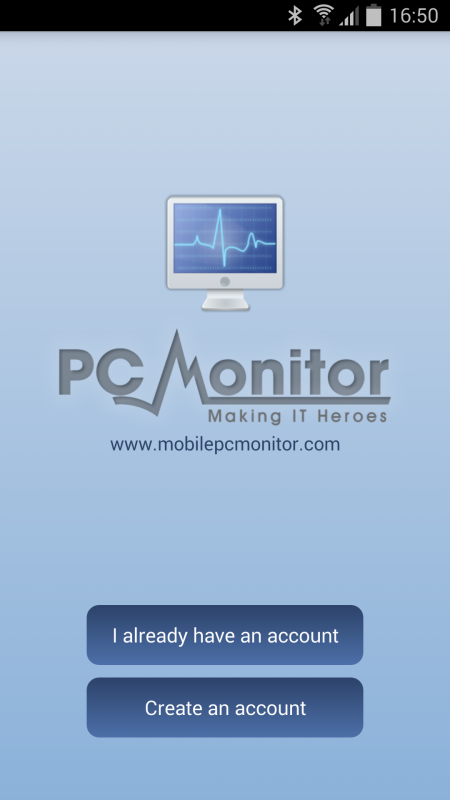 Après avoir saisi ces informations (copie d’écran ci-dessous) vous allez pouvoir surveiller votre Raspberry Pi depuis votre smartphone.
Après avoir saisi ces informations (copie d’écran ci-dessous) vous allez pouvoir surveiller votre Raspberry Pi depuis votre smartphone.
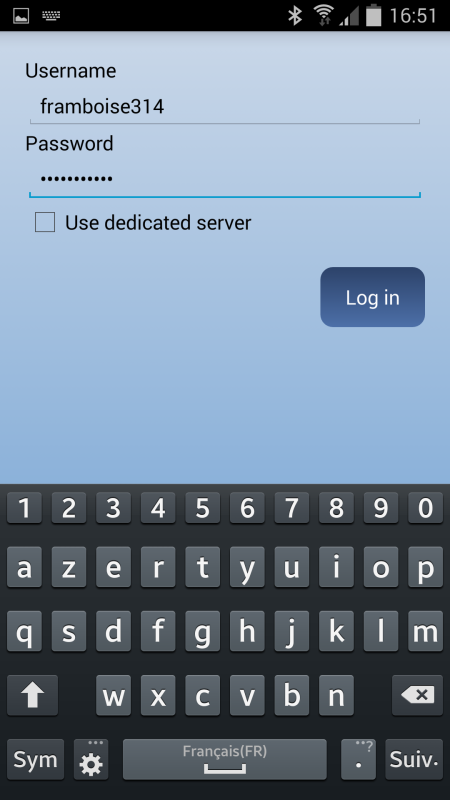 Ne cochez pas la case Use dedicated server (elle est réservée aux entreprises qui hébergent leur propre serveur PC Monitor.
Ne cochez pas la case Use dedicated server (elle est réservée aux entreprises qui hébergent leur propre serveur PC Monitor.
Vous recevrez un message indiquant qu’une nouvelle machine a été connectée à votre compte:
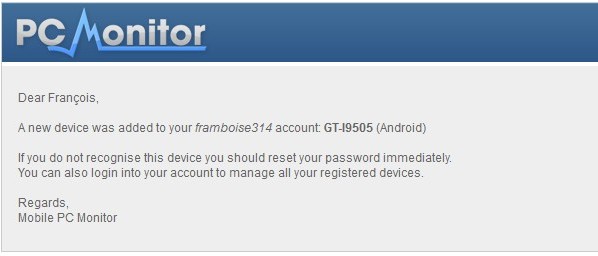 Lancez maintenant l’appli PC Monitor sur votre téléphone :
Lancez maintenant l’appli PC Monitor sur votre téléphone :
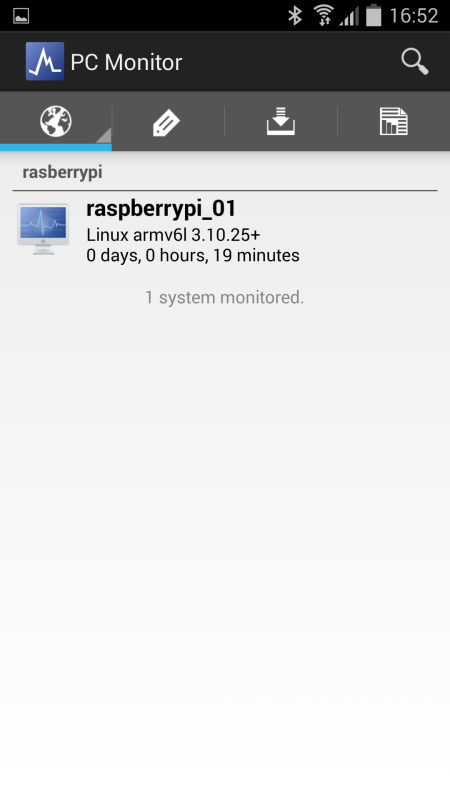 L’application s’ouvre sur votre téléphone et votre Raspberry Pi apparait. Il suffit de le sélectionner pour ouvrir la fenêtre donnant accès à la surveillance de votre RasPi.
L’application s’ouvre sur votre téléphone et votre Raspberry Pi apparait. Il suffit de le sélectionner pour ouvrir la fenêtre donnant accès à la surveillance de votre RasPi.
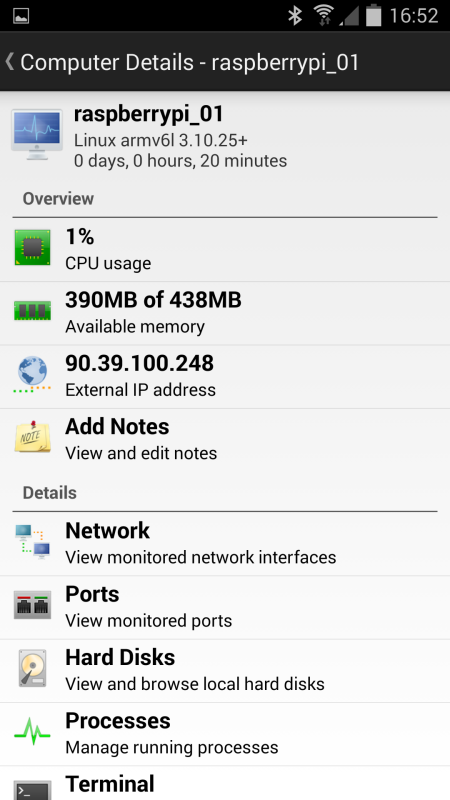 Faites défiler l’écran pour accéder à toutes les options.
Faites défiler l’écran pour accéder à toutes les options.
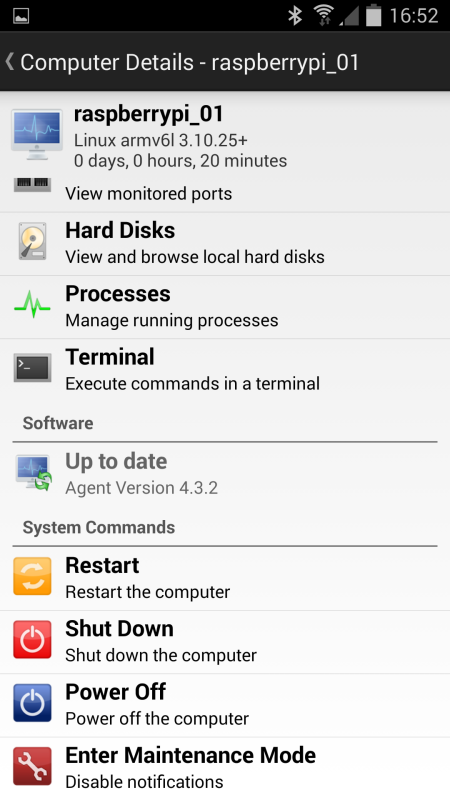 Vous voyez que vous pouvez à distance redémarrer ou arrêter votre Raspberry Pi. (Non, on ne peut pas démarrer le Raspberry Pi à distance…
Vous voyez que vous pouvez à distance redémarrer ou arrêter votre Raspberry Pi. (Non, on ne peut pas démarrer le Raspberry Pi à distance… 
Vous obtiendrez les mêmes résultats en installant l’application sur un PC ou un MAC. Les différentes rubriques affichent les informations sous forme de chiffres ou de courbes. Vous disposez également d’un terminal pour lancer des commandes à distances et lire le résultat sur votre téléphone. J’ai lancé un ls -al dont vous avez le résultat ci-dessous.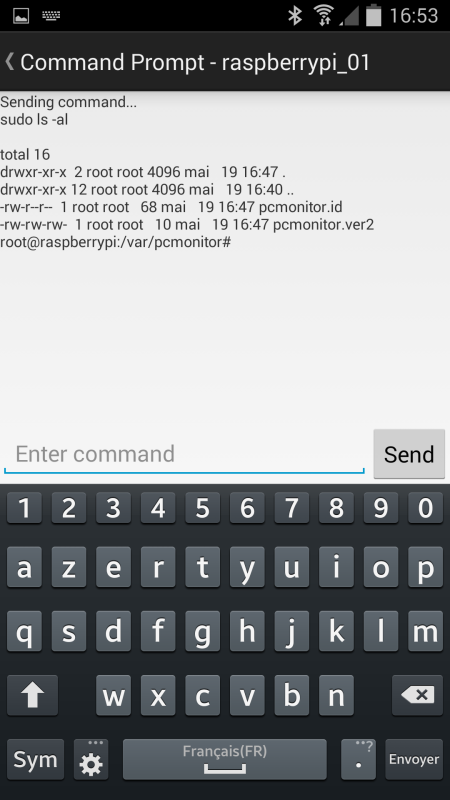
Voici l’écran obtenu sur un PC sous Windows 7 :
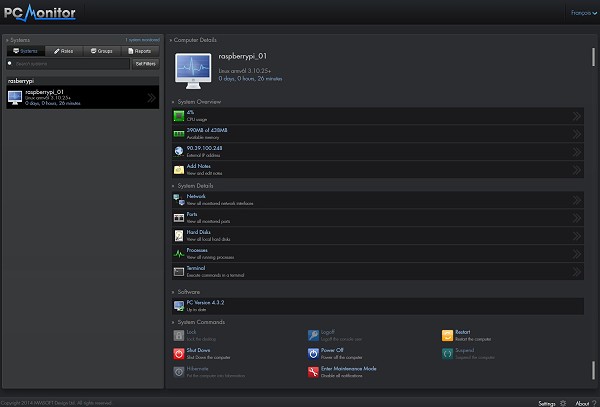 Dans la colonne de gauche vous accédez à vos différentes machines, à droite aux informations de chaque machine.
Dans la colonne de gauche vous accédez à vos différentes machines, à droite aux informations de chaque machine.
Affichage des processus. Il est possible de « tuer » (kill) un processus à distance.
Conclusion :
Si vous êtes un tenant du « tout libre », cette application n’est pas pour vous. Si la possibilité de surveiller plusieurs Raspberry Pi vous tente, c’est une solution à envisager.
N’hésitez pas à donner vos impressions d’utilisation dans les commentaires ci-dessous.
Merci à Martin qui m’a signalé ce produit.


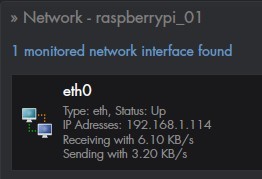
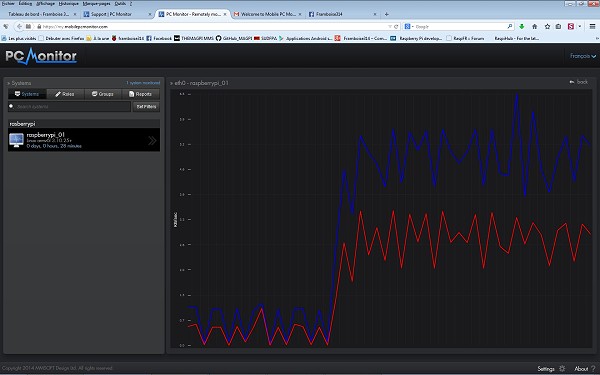
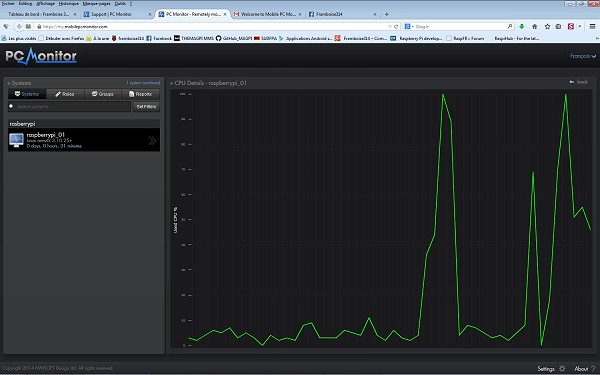
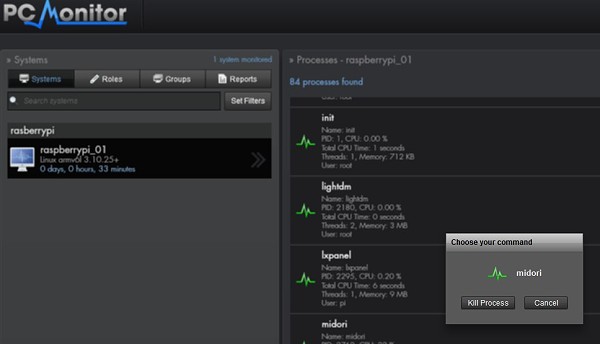
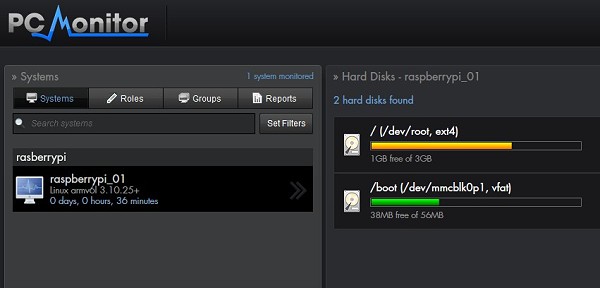
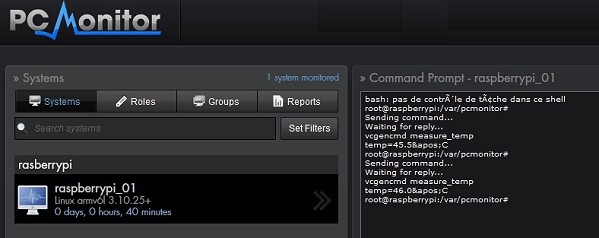
Ping : Raspberry | Pearltrees
Merci pour cet article : ), Je vais le rajouter sur le raspberry, sinon il prend pas trop de ressource au raspberry ?
Hello,
Je viens de faire un petit tour chez eux et ils ont ‘Rebranded’ le soft :
Pulseway (4.4) * Rebrand — MMSOFT Design Ltd
L’offre Pro reste à €1.00 SYSTEM / MONTH
Très Amicalement.
Antoine
merci Antoine !
Hello,
et sinon, il existe un équivalent open source avec une appli Android ?
Bonjour blafy
il y a quantité d’applis Android la plupart gratuites, mais libres? je ne pense pas … voir https://www.framboise314.fr/controlez-votre-raspberry-pi-depuis-un-smartphone-android/
cordialement
François
Ping : Surveillez votre Raspberry Pi avec Mobile PC Mo...
Le logiciel ne s’appelle plus Pcmonitor mais pulseway !
Ping : Plus de 70 idées de projets pour votre Raspberry Pi - Place4geek
Ping : Raspberry Pi : A quoi bon ça sert ? | Blog du college